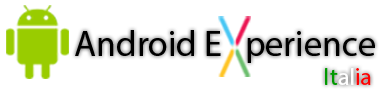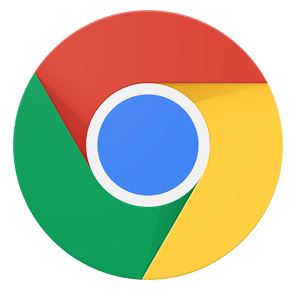
Google Chrome, come velocizzarlo con una semplice opzione.
Google Chrome non ha certo bisogno di presentazioni, quindi andremo solo a vedere come renderlo un po’ più veloce.
Google Chrome è il browser ufficiale di Google, sia desktop che mobile; quindi per Android (soprattutto) ma anche per iOS e da poco anche per Windows Phone.
Purtroppo ancora molti utenti utilizzano il browser di sistema (quello proprietario, per intenderci) installato di default dalle aziende produttrici di smartphone e tablet. Ovviamente discorso a parte per i dispositivi Nexus che di default hanno Chrome.
Fondamentalmente ci sono 3 modi per velocizzare Chrome per Android, ma noi ne vedremo solo uno, il più semplice nonché il meno “invasivo”:
- Aprite Chrome
- Recatevi nel menu (i classici tre puntini verticali) in alto a sinistra
- Impostazioni
- Risparmio dati (lì “agiremo”)
- Attivare, quindi passare da OFF ad ON
Fine.
Praticamente, attivando il “risparmio dati“, la compressione, in sostanza ed in maniera molto semplice, siamo andati a “dire” al browser Chrome di inviare la pagina web ai server Google i quali la comprimono e ce la rimandano “alleggerita“.
I vantaggi sono 2, sostanzialmente: il primo è che il browser Google Chrome carica una pagina più “leggera”, quindi influisce meno sulla RAM del sistema ed il secondo è il risparmio di dati (in termini di byte) della nostra connessione.
Anche quello del risparmio di byte della nostra connessione dati non è una cosa da sottovalutare. È evidente che si risparmiano dei dati nello scaricare una pagina più leggera.
La qualità del sito che “riceveremo” sarà la stessa che avremmo ricevuto senza attivare la compressione. Quindi, perché non attivarla?
Dopo aver navigato qualche pagina, tornate ne menu, aprite le impostazioni e recatevi nuovamente in “Risparmio dati“. Noterete espresso sia in percentuale (%) che in MB l’effettivo risparmio ottenuto (come da screenshot seguente).
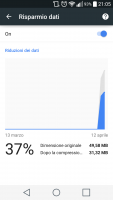
In realtà ci sarebbero anche altre 2 operazioni per velocizzare Chrome in maniera ancora più “estrema”, ma le sconsiglio. Sono operazioni da fare solo se si sa realmente cosa si sta facendo; quindi non adatte all’utente medio.